-
Animation Miaooouuu !
Pour réaliser cette animation il vous faudra :
- le filtre VanDerLee Adrénaline, Snowscapes
- le filtre Alien Skin, Eyecandy 5, Texture, Stonewall
- le matériel ici :
Un grand merci à TYA pour son tube du chat si craquant.
Je ne connais aucun des noms des autres auteurs des tubes et images
que j'ai utilisés dans ce top animé, mais je les remercie pour leur travail
Nous commençons !
1 - placer le motif "goldbeads" dans le dossier des motifs de PSP
2 - ouvrir un document de 1280x600
3 - copier et coller le tube de la grille comme un nouveau calque
4 - effets, géométriques, sphère :

5 - nommer ce calque "fenêtre"
6 - calque, dupliquer. Fermer la copie
7 - avec la baguette magique, configurée comme ceci :

8 - cliquer dans chaque partie de la grille pour avoir ceci :
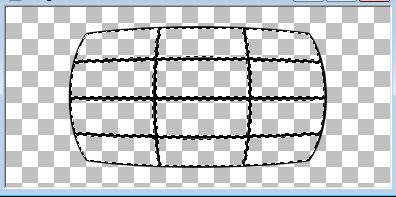
9 - sélection, inverser. Ajouter un nouveau calque
10 - effets, 3D, ombre portée. Couleur de l'ombre 8FB5D7 :

11 - se positionner sur le calque de la fenêtre. Sélection, inverser
12 - filtre VDL Adrénaline, Snowscapes :

13 - sélections, désélectionner tout
14 - calques, fusionner les calques visibles
15 - ajouter un nouveau calque. Calque, agencer, déplacer vers le bas
16 - filtre Alien Skin, Eyecandy5 Textures, StoneWall
17 - mettre Settings à Factory default. Réglages :
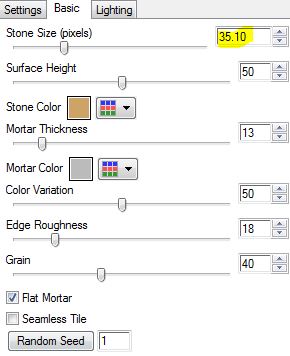
18 - réglage, teinte et saturation, coloriser :

19 - se positionner sur le calque de la fenêtre
20 - avec la baguette magique, cliquer dans le vide autour de la fenêtre
21 - sélection, modifier. Sélection, agrandir de 2 pixels
22 - revenir sur le calque du mur. Sélection, inverser
23 - appuyer sur la touche "Supp" du clavier. Désélectionner
24 - se positionner sur la copie de la fenêtre et l'ouvrir
25 - avec la baguette magique, cliquer sur une partie noire de cette fenêtre
26 - dans la palette des couleurs, afficher le motif "goldbeads" comme ceci :

27 - peindre la sélection avec ce motif. Désélectionner
28 - calques, fusionner les calques visibles
29 - copier et coller la branche de sapin. Image, miroir
30 - positionner comme sur le modèle
31 - copier et coller la grappe de boules dorées
32 - image, redimensionner à 50 %, case tous calques décochée
33 - positionner ce tube sur la branche de sapin
34 - réglage netteté, davantage de netteté
35 - calques, fusionner le calque de dessous
36 - filtre VDL Adrénaline, Snowcapes :

37 - calque, dupliquer. Image, miroir. Fusionner le calque de dessous
38 - copier et coller les stalactites de glace
39 - calque, dupliquer 2 fois. Disposer en guirlande en haut du top
40 - copier et coller mon Watermark fourni dans le matériel
41 - signer votre version
42 - calques, fusionner les calques visibles. Nommer ce calque "extérieur"
43 - effets, 3D, biseautage intérieur :

44 - copier et coller l'image du salon décoré
45 - calque, agencer, déplacer vers le bas. Image, miroir
46 - copier et coller le tube du rideau. Placer à droite de la fenêtre
47 - calque, dupliquer. Image, miroir
48 - copier et coller le tube du fauteuil. Image, redimensionner à 60 %
49 - réglage, netteté, netteté
50 - fermer le calque "extérieur"
51 - calques, fusionner les calques visibles.
52 - nommer ce calque "intérieur"
53 - copier et coller le tube du chat. Image, redimensionner à 30 %
54 - votre palette des calques doit se présenter ainsi :

ANIMATION
55 - positionner le chat sur la fenêtre comme ceci :

56 - édition, copier avec fusion
57 - ouvrir Animation Shop. Edition, coller comme nouvelle animation
58 - revenir dans PSP. Descendre un peu le chat :

59 - édition, copier avec fusion
60 - aller dans A. Shop. Edition, coller après l'image active
61 - revenir dans PSP. Descendre un peu le chat....
62 - recommencer les opérations jusqu'à ce que le chat soit entièrement descendu
63 - voilà mon animation qui est de 9 images. Sur la n° 9 il n'y a plus du tout le chat :



64 - édition, sélectionner tout. Animation, propriété de l'image :

65 - dans la fenêtre suivante, mettre 15 :

66 - se positionner sur la 1ere image de l'animation
67 - animation, propriété de l'image : mettre 80
68 - se positionner sur la 9e image de l'animation
69 - animation, propriété de l'image : mettre à 120
70 - édition, sélectionner tout
71 - enregistrer en format Gif
C'est terminé !!!
Ne pas hésiter à m'envoyer votre version pour que je la mette sur cette page
Retour au menu des tutos Animations
Merci HARMONY 
Merci MAMOUCHKA 
Merci CARMEN 
Merci ANNE Merci ROSANNE
Tutoriels et Créations PSP Joanne


























